Použití RTMP-In v Microsoft Teams
Pokud chcete vytvořit schůzku přímo z externího hardwarového nebo softwarového kodéru, povolte pro schůzku v Teams funkci RTMP-In.
Poznámka: RTMP-In je funkce Teams Premium pro všechny formáty schůzek a událostí kromě radnic.
Naplánování schůzky s funkcí RTMP-In:
-
Přejděte do kalendáře Teams a vyberte Nová schůzka

-
Zadejte podrobnosti o schůzce.
-
Vyberte Možnosti

-
Vyberte Vysílání a streamování.
Poznámka: Pokud tuto kategorii v možnostech schůzky nevidíte, obraťte se na správce IT.
-
Zapněte přepínač RTMP-In.
-
Vyberte Uložit.
Po uložení se můžete vrátit k těmto nastavením v možnostech schůzky, abyste získali odkaz a dokončili nastavení.
Poznámka: Pokud tuto možnost v možnostech schůzky nevidíte, obraťte se na správce IT.
Odkaz a klíč RTMP-In
Odkaz a klíč RTMP-In zobrazíte následujícím způsobem:
-
Přejděte do kalendáře Teams a vyberte schůzku.
-
Vyberte Možnosti

-
Vyberte Vysílání a streamování.
-
Uvidíte možnosti Adresa URL ingestování serveru a Streamovací klíč nebo název.
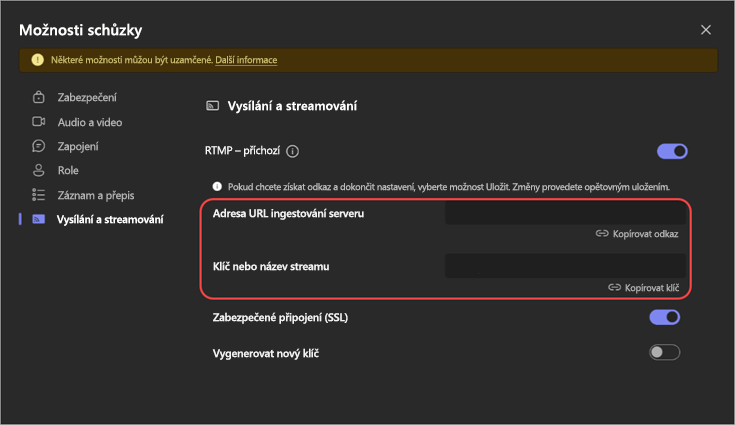
Odeslání videokanálu z kodéru Teams
Po připojení ke schůzce začněte streamovat z kodéru pomocí adresy URL ingestace a zobrazte tak stream účastníkům.
Pokud má schůzka v možnostech schůzky povolenou možnost Spravovat, co účastníci uvidí, můžou uživatelé vybrat svůj kanál RTMP-In a přenést ho na pódium.










